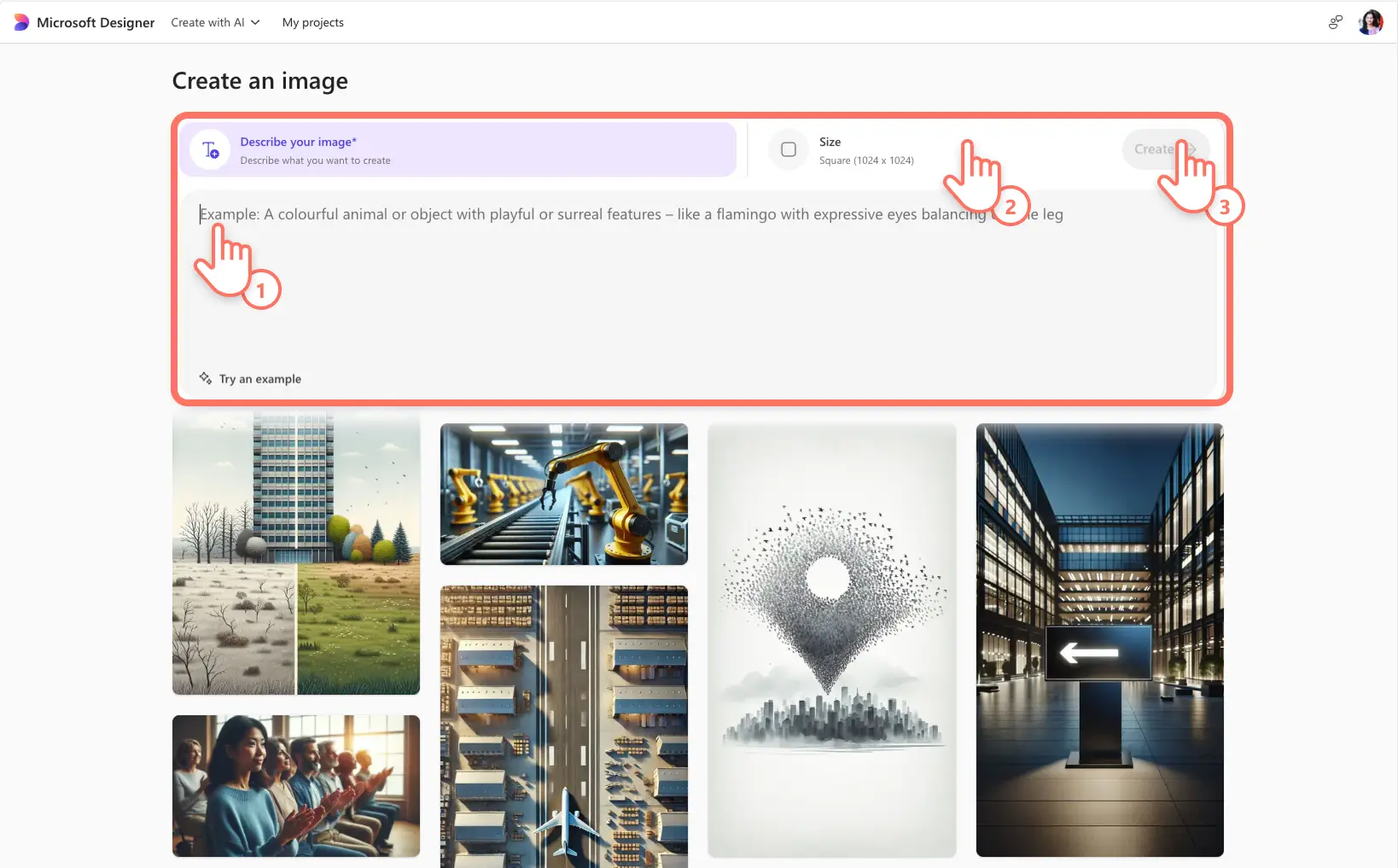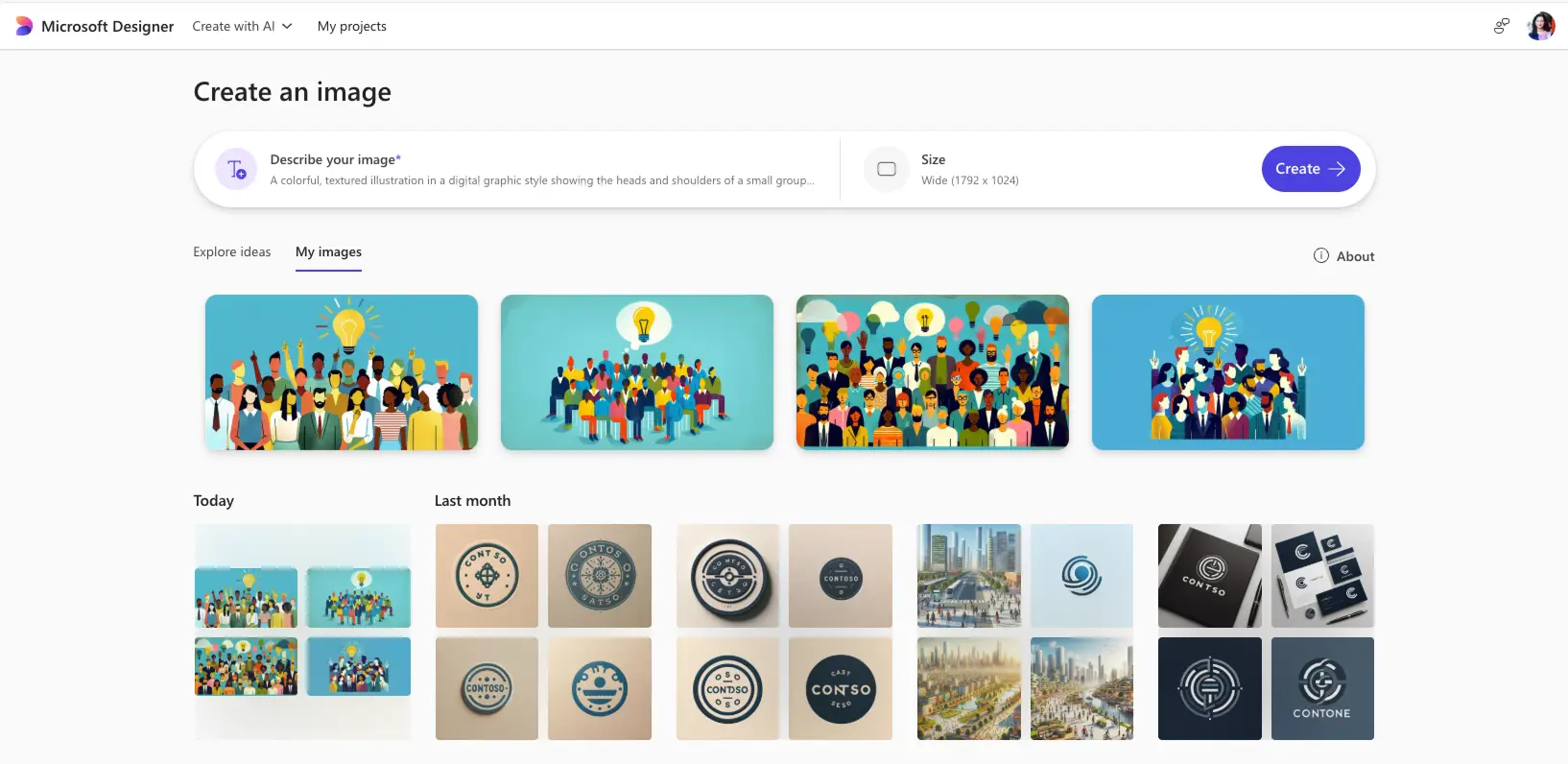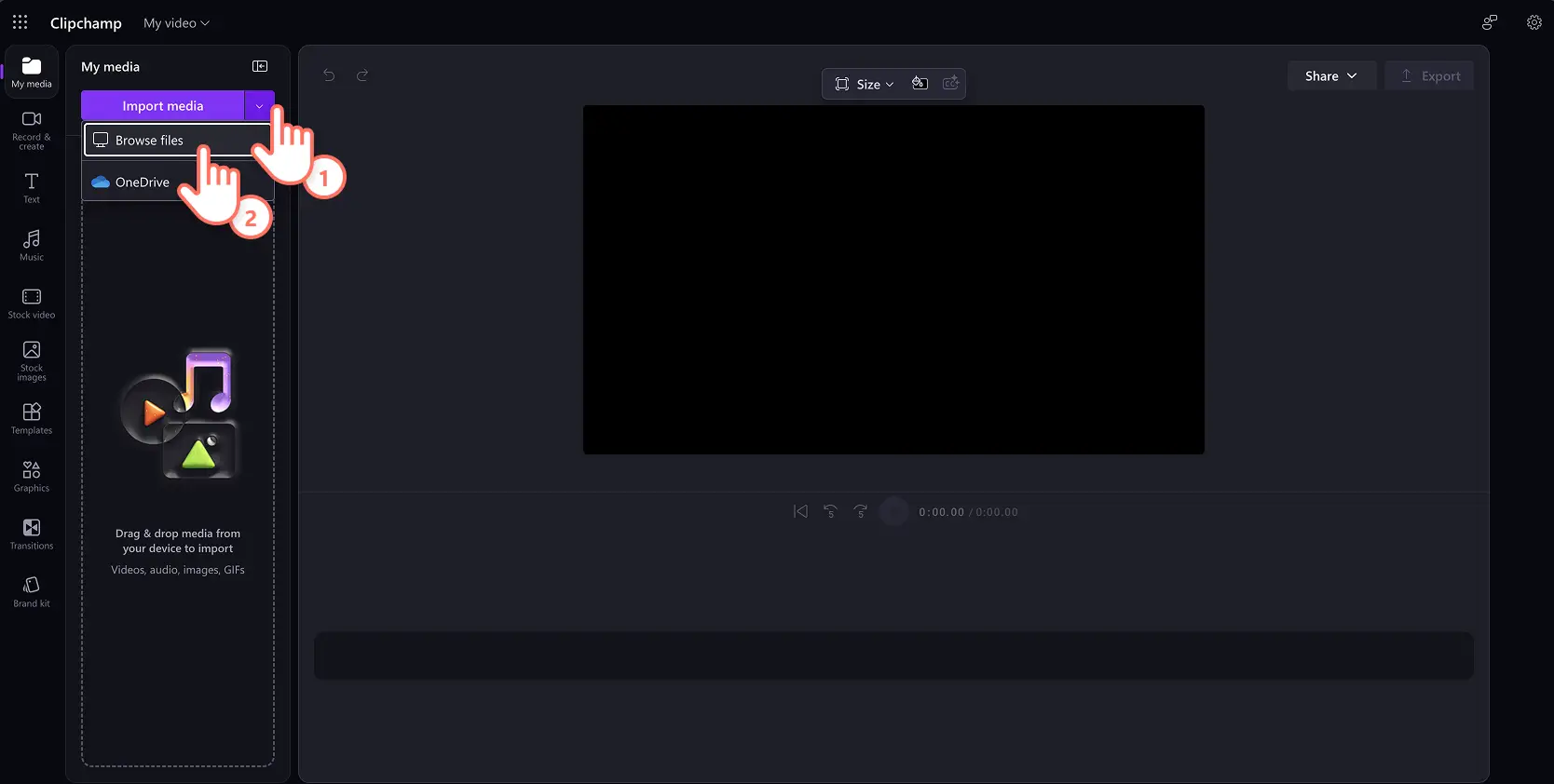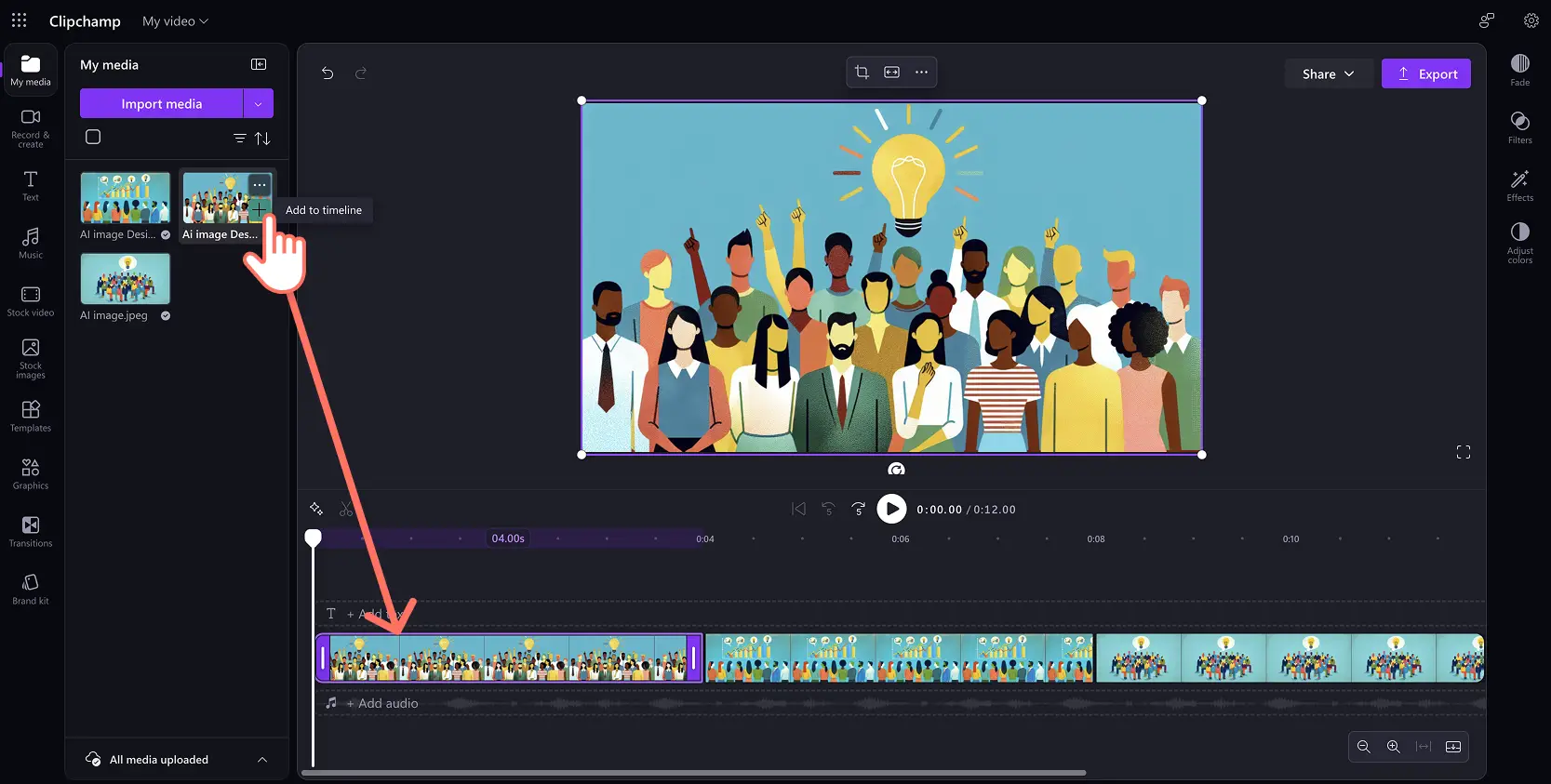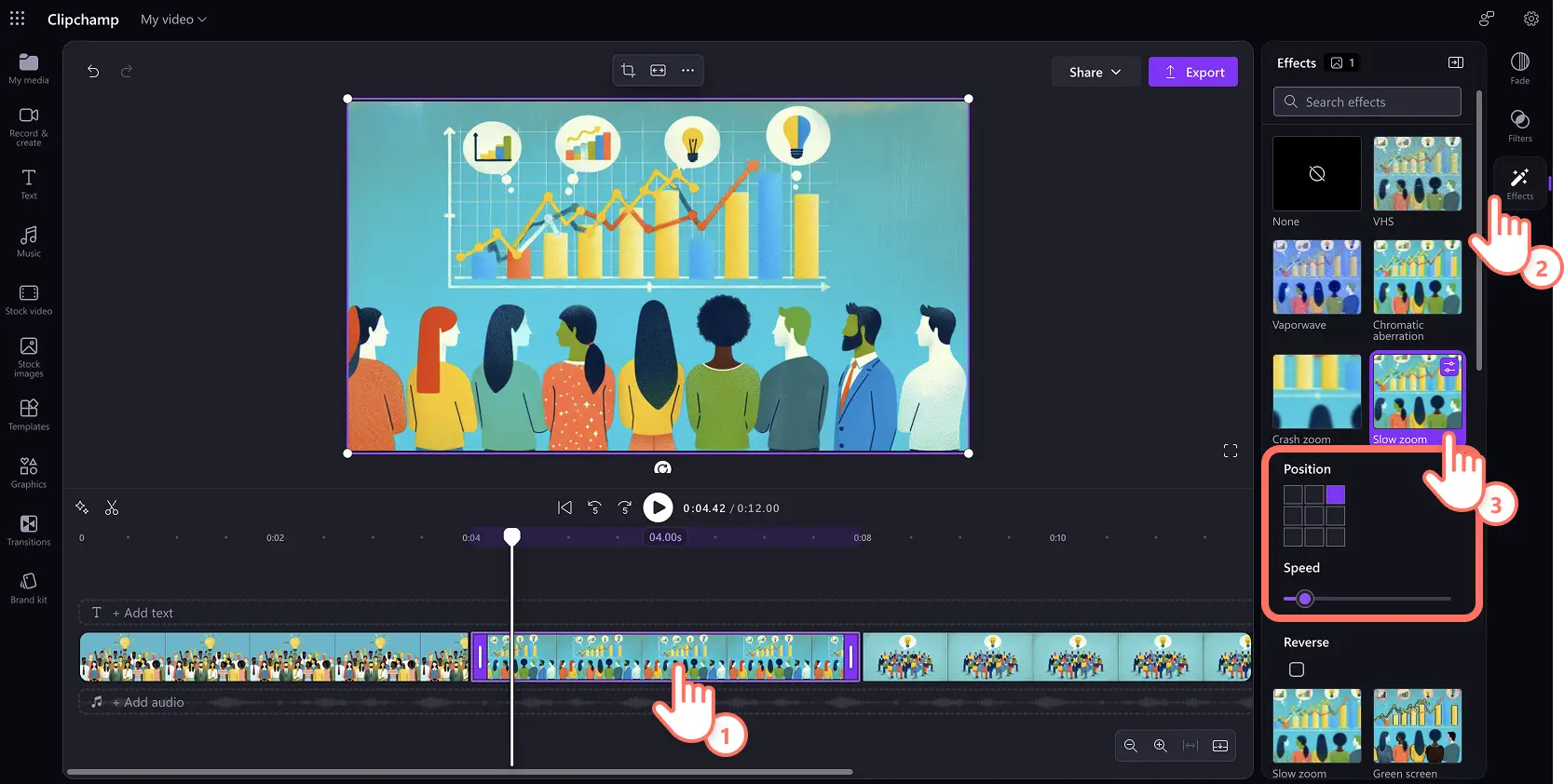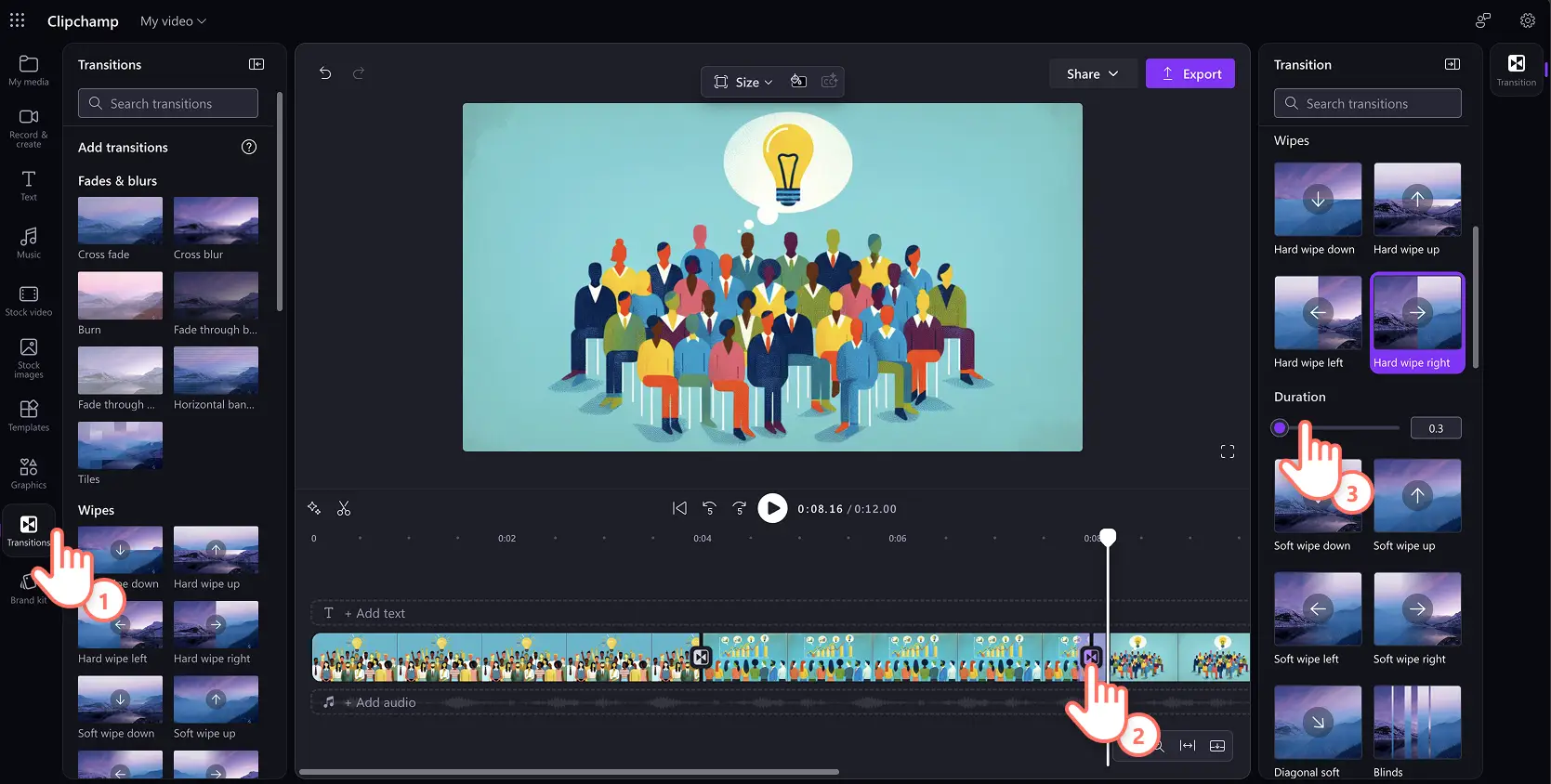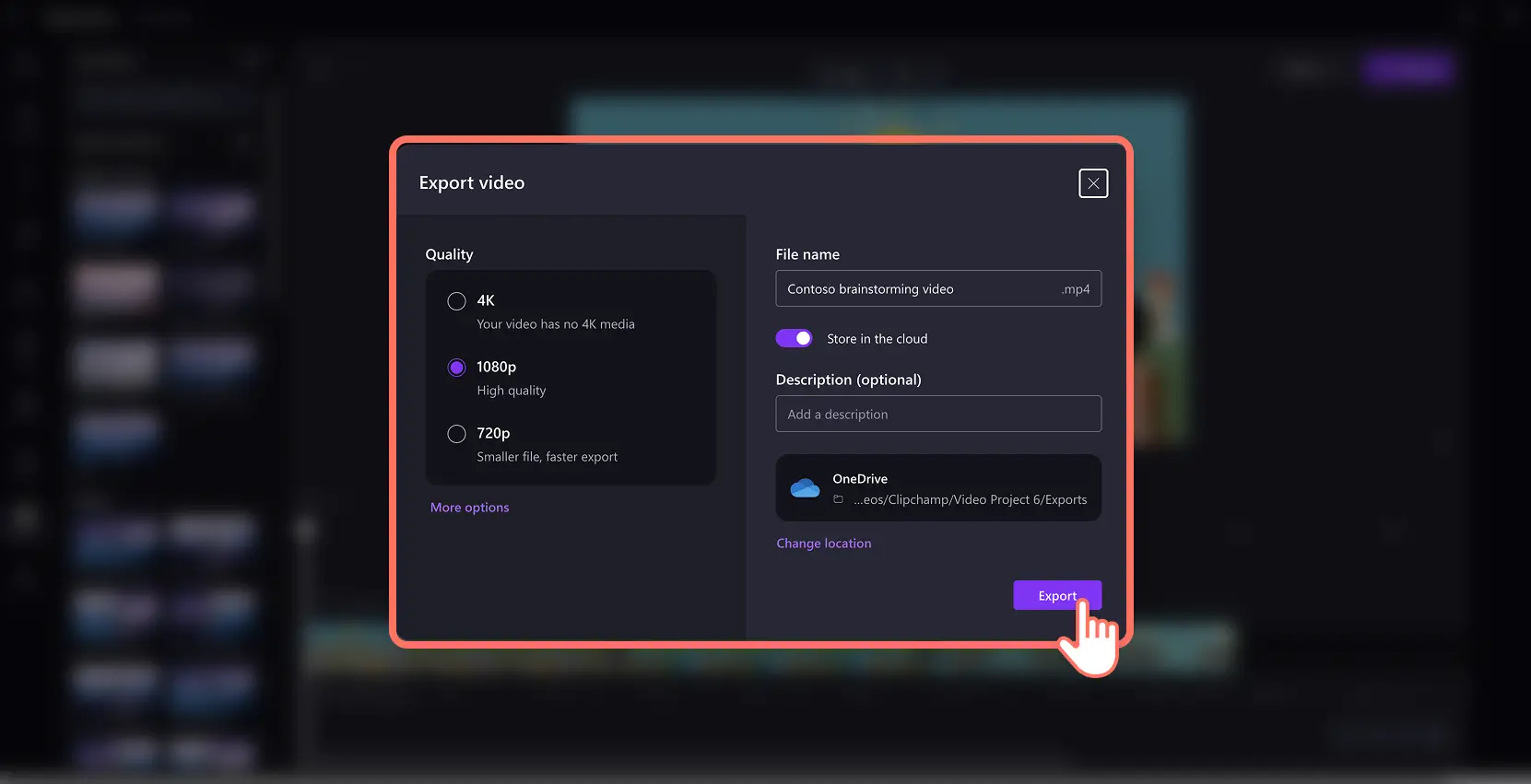Atenção!As capturas de tela neste artigo são do Clipchamp para contas corporativas e os mesmos princípios se aplicam ao Clipchamp para contas de estudante. Os tutoriais do Clipchamp para contas pessoais podem ser diferentes. Saiba mais.
Nesta página
Transforme suas imagens estilosas geradas por IA em videoclipes e vídeos de apresentação para engajar quem assiste, seja online ou no ambiente de trabalho. Com Microsoft Designer, solte a criatividade e transforme texto em imagens com a ajuda da IA. Mas por que parar por aí?Gere ainda mais engajamento às imagens aplicando efeitos de vídeo deixam suas imagens mais dinâmicas.
Não perca tempo procurando vídeos de estoque e deixe seus vídeos corporativos mais interessantes adicionando imagens geradas por IA. Transforme essas imagens em vídeos de antes e depois, apresentação de infográficos animados e muito mais.
Aprenda a adicionar animações a imagens de IA combinando o Criador de Imagens do Designer e o editor de vídeo Clipchamp para o trabalho.
Como converter imagens de IA em vídeo
Etapa 1. Peça à IA para criar imagens
Navegue até a ferramenta Criador de Imagens no Designer. Digite sua solicitação em texto no campo "descreva sua imagem" e escolha o tamanho desejado para gerar uma imagem única do zero.
Você também pode explorar a galeria de ideias para se inspirar e encontrar uma variedade de estilos de arte de IA generativa.Passe o cursor sobre uma imagem para ver a solicitação de IA original e clique no botão para editar a solicitação, personalizando-a sem perder o estilo.
Substitua o texto na caixa de solicitação para criar uma imagem de IA conforme suas necessidades. Clique no botão para gerar e aplicar suas alterações. Revise as imagens de IA e baixe sua favorita como arquivo PNG para o seu dispositivo.
Crie e salve outras imagens que combinem com o roteiro do seu vídeo e com a história que você quer contar. Depois disso, acesse o Clipchamp para o trabalho para começar a criar o vídeo.
Etapa 2. Importe as imagens de IA para o Clipchamp para o trabalho
Carregue as imagens geradas com IA no Clipchamp para o trabalho.Clique no botão Importar mídia na guia Sua mídia da barra de ferramentas para procurar pelos arquivos do seu computador.
Depois de carregar as imagens, adicione-as à linha do tempo de edição clicando no botão de "+" na barra de ferramentas. Você também pode arrastar e soltar os ativos em sua linha do tempo. Organize as imagens em sequência ou como uma apresentação criativa para dar vida à sua ideia de vídeo.
Etapa 3. Adicione transições e efeitos ao vídeo
Comece a transformar suas imagens em videoclipes adicionando movimento com efeitos de vídeo e transições.Clique na guia "Efeitos" no painel de propriedades e explore uma variedade de efeitos de vídeo que animam as imagens rapidamente.
Entre os efeitos mais populares estão os zooms lentos, que direcionam o olhar para um ponto focal, e os crash zooms, que criam drama de forma rápida.Efeitos como giro e pulsar também dão mais dinamismo e animação às imagens com IA.
Basta clicar em um efeito para selecioná-lo e clicar novamente para anular a seleção. Para o efeito de zoom lento, você pode ajustar ainda a velocidade e a posição para melhorar ainda mais o seu vídeo. Essas opções podem variar de acordo com o efeito selecionado.
Se você estiver criando um vídeo com mais de duas imagens, vale adicionar transições entre as cenas para deixar tudo mais fluido. Na barra de ferramentas, acesse a guia "Transições e veja uma prévia das animações de vídeo, depois arraste e solte sua favorita entre dois videoclipes na linha do tempo e ajuste a duração no painel de propriedades.
Etapa 4. Salve e compartilhe com o Clipchamp para o trabalho
Quando terminar de editar seu vídeo em formato de apresentação de slides com IA, clique no botão "Exportar" e siga as instruções para escolher a resolução, local para salvar e outras opções.
Cinco ideias de vídeos com imagens geradas por IA para o trabalho
Crie fundos de vídeo temáticos para reuniões online com seu logotipo, fazendo referência a eventos como a temporada de festas de fim de ano, o Dia Internacional da Mulher e mais.
Crie vídeos de antes e depois de produtos ou serviços em uma apresentação de slides rápida com animações.
Transforme imagens de infográficos ou conceitos visuais gerados por IA em materiais envolventes usando o efeito de zoom lento.
Promova ofertas de marketing e eventos de vendas com imagens geradas por IA e transforme tudo em vídeos de apresentação de slides, perfeitos para redes sociais.
Melhore depoimentos da empresa criando um fundo gerado por IA que represente a citação, depois adicione texto e anime tudo em um vídeo pronto para ser compartilhado.
Deixe essas ideias inspirarem você a transformar suas imagens de IA em vídeos curtos para o ambiente de trabalho. Trabalhe de forma mais inteligente usando o gerador de vídeos a partir de imagem da Microsoft. Comece a editar vídeos combinando o poder do Designer e do Clipchamp para o trabalho.
Continue explorando mais fluxos de trabalho criativos com tecnologia de IA, como criar roteiros de vídeo com IA, ou fazer stickers de vídeo com IA.